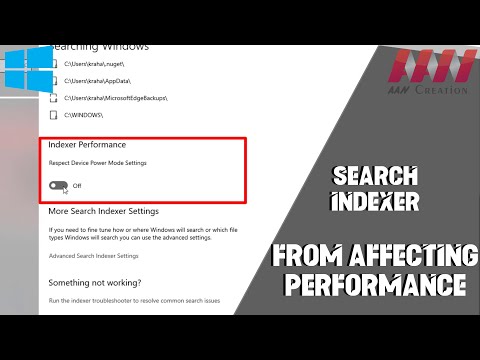
Введение
Индексатор поиска Windows повышает производительность поиска, создавая специальную базу данных ваших файлов. Однако непрерывное индексирование может привести к высокой загрузке диска или процессора, что повлияет на общую производительность системы. Чтобы смягчить это, можно включить параметр / «Соблюдать настройки режима питания устройства /», чтобы регулировать действия индексирования в зависимости от условий питания устройства, улучшая производительность и срок службы батареи.
Действия по включению параметра питания для индексатора поиска Windows
Шаг 01: Откройте настройки
Нажмите клавишу Windows I, чтобы открыть приложение «Настройки» на компьютере с Windows 10.
Шаг 02. Перейдите к настройкам поиска.
Нажмите / «Поиск /» в списке опций.
Шаг 03. Доступ к настройкам поиска Windows
Нажмите / «Поиск в Windows» в настройках поиска.
Шаг 04. Включите уважение настроек режима питания устройства.
В разделе / «Производительность индексатора /» включите параметр / «Соблюдать настройки режима питания устройства /».
Заключение
Выполнив эти шаги, вы можете включить параметр питания для индексатора поиска Windows на вашем устройстве с Windows 10. Это поможет сократить использование ресурсов и увеличить срок службы батареи за счет настройки активности индексации в зависимости от режима питания устройства.
Дополнительная информация
Компромиссы производительности: включение этой опции помогает сбалансировать производительность и энергопотребление за счет сокращения операций индексирования в определенных условиях, например, когда устройство находится в режиме энергосбережения, режиме низкого энергопотребления или игровом режиме, или когда загрузка ЦП превышает 80 % или использование диска превышает 70%.
Откат изменений. Если вам нужно, чтобы индексатор работал без этих ограничений, вы можете отключить параметр / «Соблюдать настройки режима питания устройства /», выполнив те же действия.
Улучшенная производительность поиска. Хотя эта функция помогает управлять питанием, она также гарантирует, что ваш поиск останется эффективным, не вызывая значительного снижения производительности.
Включение этого параметра питания — это простой, но эффективный способ оптимизировать производительность вашего устройства с Windows 10, особенно в сценариях с высоким уровнем использования ресурсов.
Блог: http://www.aancreation.com/2024/07/how-to-prevent-search-indexer-from.html.
********** Связаться с нами: ******************
Веб-сайт ААН: www.aancreation.com.
СДЕЛАТЬ ПОЖЕРТВОВАНИЕ: https://paypal.me/aancreationD
Facebook: https://www.facebook.com/AANCreationFan/
Твиттер: https://twitter.com/AAN_Creation
********* // Другие замечательные ресурсы: ***********
Игры: https://www.youtube.com/c/AANGame
ААН: https://www.youtube.com/channel/UC5_T0dvWFu54NrYg_PlLjww
Ферма ААН: https://www.youtube.com/c/AANOShamo
Пожалуйста, воспользуйтесь возможностью подключиться и поделиться этим видео со своими друзьями и семьей, если вы считаете его полезным.

No Comments